极速问诊-准备
极速问诊-需求分析
理解:极速问诊阶段流程分析
线下看病流程:
选择医院(三甲、普通)=》挂号=》选择科室 =》选择医生(专家、主任)=》支付=》订单=》患者去医院找医生,当面沟通=》医生确定病情,开药=》患者去药房买药
线上看病流程:
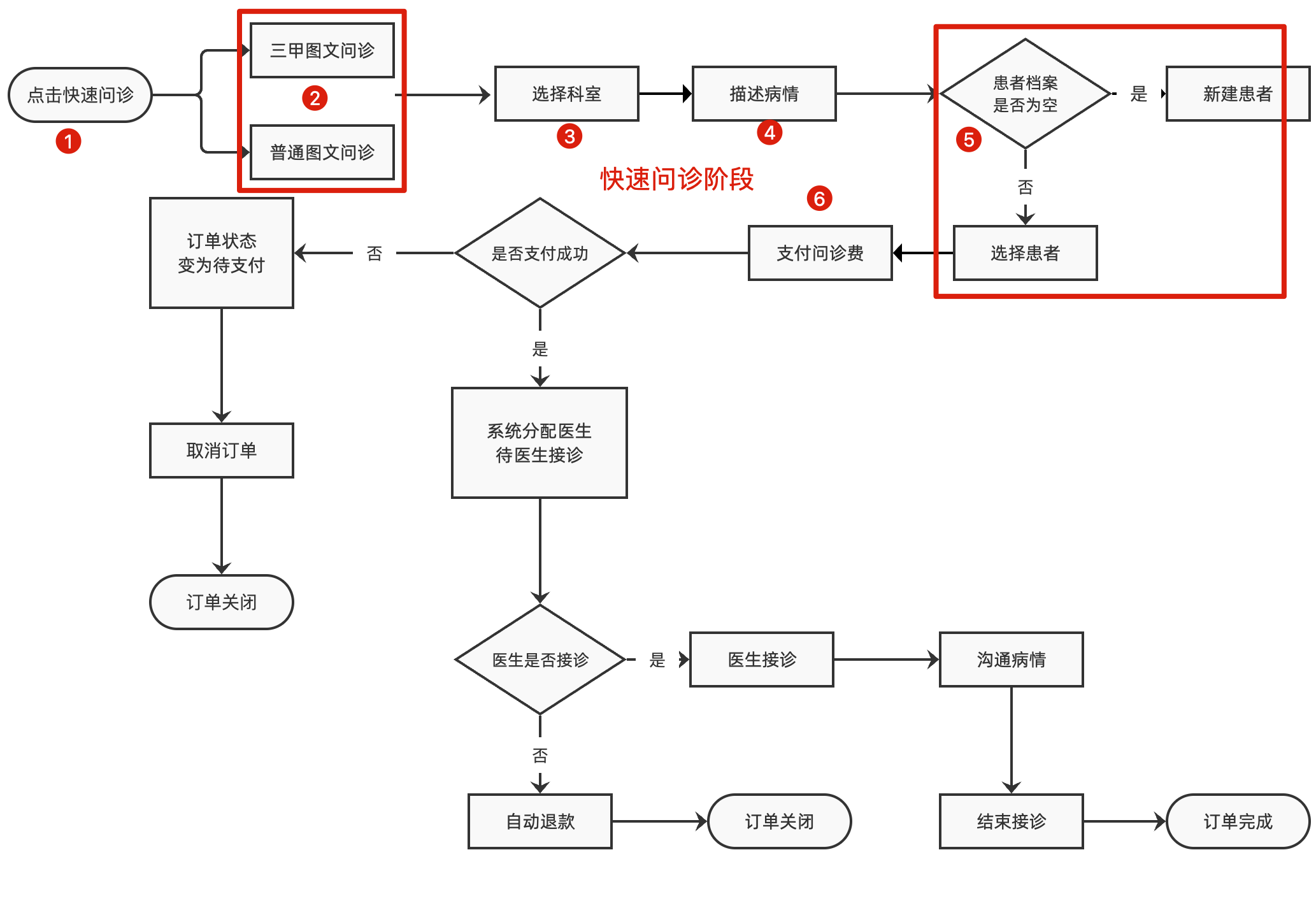
极速问诊阶段:
极速问诊(记录-问诊类型)
三甲图文问诊 或 普通图文问诊(记录-问诊级别)
选择科室(记录-疾病科室)
描述病情(记录-症状详情、时间、是否问诊过、图片)
选择患者(记录-患者ID)
支付问诊费(挂号费)
所有流程走完才能组合成完整的问诊记录,而且是不同的页面采集数据,这个实现需要 pinia
接口数据:
- type 问诊类型: 1找医生 2极速问诊 3开药问诊
type:1|2|3 - illnessType 极速问诊类型:0普通 1三甲
illnessType: 0|1
提问:
- 刚刚看到 1 2 3 的时候你能记得他们代表什么意思吗?
- 不清楚,对于数字字面量类型的联合类型语义差,建议使用
枚举
- 不清楚,对于数字字面量类型的联合类型语义差,建议使用
枚举基本语法
掌握:枚举的基本语法和使用细节
- 作用:表示一组明确可选的值,和字面量类型配合联合类型类似。
- 解释:枚举可以定义一组常量,使用该类型后,约定只能使用这组常量中的其中一个。
// 创建枚举类型
enum Direction { Up, Down, Left, Right }
// 使用枚举类型
const changeDirection = (direction: Direction) => {
console.log(direction)
}
// 调用函数时,需要应该传入:枚举 Direction 成员的任意一个
// 类似于 JS 中的对象,直接通过 点(.)语法 访问枚举的成员
changeDirection(Direction.Up)问题:
- 通过枚举访问其成员,成员的值是什么?
- 默认从 0 开始自增的数值
- 可以修改其成员的值吗?
Up = 10, 后面是从 10 开始自增
- 成员的值可以使用字符串吗?
Up = 'Up'可以,但是后面的值都需要使用字符串。
枚举使用场景
场景:用于一组没有语义的可选值,给它们添加类型。
比如:
- 后台给的数据: 0 是男 1 是女 ---- 1 是待付款 5 是已付款 8 是已完成
- 好处,通过枚举可以让成员更加语义化,提高代码可读性
代码:
// 性别
enum GenderType {
Boy,
Girl
}
const showGender = (gender: GenderType) => {
if (gender === GenderType.Boy) {
console.log('性别:男')
}
}
showGender(GenderType.Boy)
// 订单状态
enum OrderStatus {
UnPay = 1,
Payed = 5,
Complete = 8
}
const showOrderStatus = (status: OrderStatus) => {
if (status === OrderStatus.Complete) {
console.log('状态:已完成')
}
}
showOrderStatus(OrderStatus.Complete)小结:
- 枚举一般使用在,表示一组明确可选的值,语义化不高的情况。
- 如果这组可选值语义很高,如
unpay | payed | complete,使用字面量配合联合类型更简单些。 思考: - 枚举的选项可以代表值,可以写在
d.ts文件吗?- 不能,有值的需要写在 ts 文件中
极速问诊-定义类型
根据api接口,定义问诊订单记录数据相关类型
步骤:
- 问诊类型枚举
- 患病时间枚举
- 图片数组类型
- 问诊记录类型(创建问诊订单)
代码:
enums/index.ts
// 问诊类型:1找医生 2== 极速问诊 == 3开药问诊
export enum ConsultType {
Doctor = 1,
Fast = 2,
Medication = 3
}
// 患病时间:1一周内2一月内3半年内4半年以上
export enum ConsultTime {
Week = 1,
Month,
HalfYear,
More
}types/consult.d.ts
import { ConsultType, ConsultTime } from '@/enums'
// 图片列表
export type Image = {
id: string
url: string
}
// 问诊记录=> 极速问诊参数
export type Consult = {
type: ConsultType // 问诊类型:1找医生 2极速问诊 3开药问诊
illnessType: 0 | 1 // 问诊级别:0普通 1三甲
depId: string // 问诊科室id
illnessDesc: string // 病情描述
illnessTime: ConsultTime // 患病时间:1一周内2一月内3半年内4半年以上
consultFlag: 0 | 1 // 是否问诊过:0未问诊1问诊过
pictures: Image[] // 病例信息-图片集合
patientId: string // 患者id
couponId: string // 优惠卷id
}
// 问诊记录-全部可选
// Required 转换为全部必须 Partial 转换问全部可选 两个内置的泛型类型
export type PartialConsult = Partial<Consult>小结:
- 全部可选是因为信息是一点一点累加上去的
- Required 转换为全部必须
- Partial 转换问全部可选
注意:
- 枚举类型需要在 ts 文件中,因为枚举会编译成 js 代码
极速问诊-问诊记录仓库
实现:病情描述仓库的定义,实现问诊记录分步修改
问题❓:如何跨页面共享使用数据?
需求:
定义仓库,提供
问诊记录数据,创建订单使用
修改问诊类型type方法:1找医生 2极速问诊 3开药问诊
修改极速问诊类型illnessType方法:0普通 1三甲
修改科室id方法
修改病情描述相关信息方法:illnessDesc、illnessTime、consultFlag、pictures
修改患者patientId的方法
修改优惠卷couponId的方法清空问诊记录方法
导出仓库
首页点击极速问诊记录问诊类型且跳转页面
代码:
- 定义仓库
stores/modules/consult.ts
import type { ConsultType } from '@/enums'
import type { PartialConsult } from '@/types/consult'
import { defineStore } from 'pinia'
import { ref } from 'vue'
export const useConsultStore = defineStore(
'cp-consult',
() => {
// 1. 问诊记录数据
const consult = ref<PartialConsult>({})
// 2. 设置问诊类型
const setType = (type: ConsultType) => (consult.value.type = type)
// 3. 设置极速问诊级别
const setIllnessType = (type: 0 | 1) => (consult.value.illnessType = type)
// 4. 设置科室
const setDep = (id: string) => (consult.value.depId = id)
// 5. 设置病情描述
const setIllness = (
illness: Pick<PartialConsult, 'illnessDesc' | 'illnessTime' | 'consultFlag' | 'pictures'>
) => {
consult.value.illnessDesc = illness.illnessDesc
consult.value.illnessTime = illness.illnessTime
consult.value.consultFlag = illness.consultFlag
consult.value.pictures = illness.pictures
}
// 6. 设置患者
const setPatient = (id: string) => (consult.value.patientId = id)
// 7. 设置优惠券
// const setCunpon = (id?: string) => (consult.value.couponId = id)
// 8. 清空记录
const clear = () => (consult.value = {})
return { consult, setType, setIllnessType, setDep, setIllness, setPatient, clear }
},
{
persist: true
}
)- 导出仓库
stores/index.ts
export * from './modules/consult'- 首页点击极速问诊记录问诊类型且跳转页面
views/Home/index.vue
import { useConsultStore } from '@/stores'
import { ConsultType } from '@/enums'
const store = useConsultStore()<router-link to="/consult/fast"
+ @click="store.setType(ConsultType.Fast)"
class="nav">极速问诊-订单
极速问诊-选择问诊级别-路由
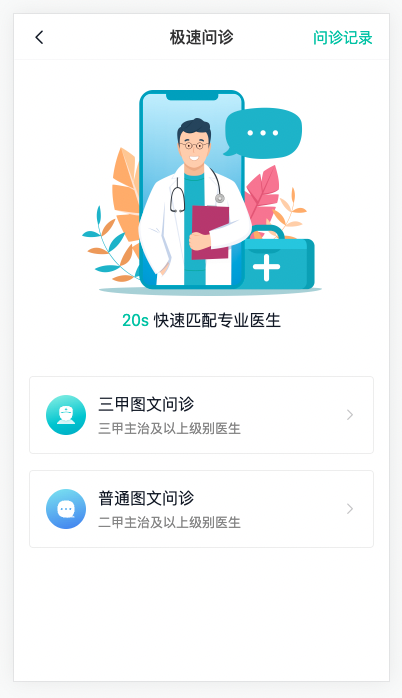
完成选择三甲还是普通问诊页面,点击后记录对应的类型,跳转到选择科室路由
步骤:
- 路由和组件
- 点击入口记录极速问诊级别
代码:
1)路由和组件
router/index.ts
{
path: '/consult/fast',
component: () => import('@/views/consult/ConsultFast.vue'),
meta: { title: '极速问诊' }
}2)点击入口记录极速问诊级别
Consult/ConsultFast.vue
<script setup lang="ts">
import { useConsultStore } from '@/stores'
const store = useConsultStore()
</script><router-link to="/consult/dep" class="item"
+ @click="store.setIllnessType(1)">
<router-link to="/consult/dep" class="item"
+ @click="store.setIllnessType(0)">极速问诊-选择科室-路由
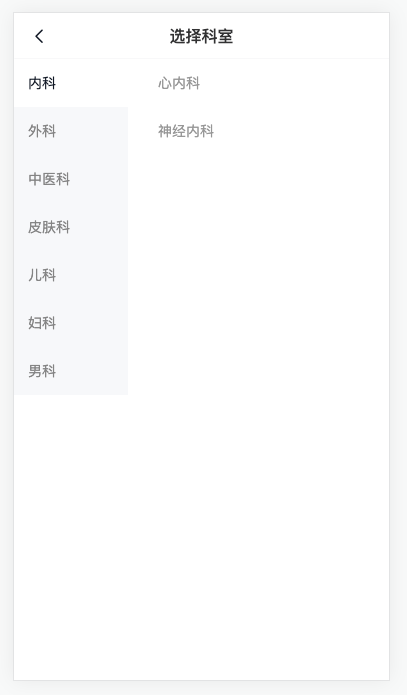
实现:配置科室选择路由
代码:
- 路由与组件
router/index.ts
{
path: '/consult/dep',
component: () => import('@/views/consult/ConsultDep.vue'),
meta: { title: '选择科室' }
}- 分析结构
极速问诊-选择科室-业务
实现:科室切换以及跳转到病情描述
步骤:
编写科室需要的类型:父子科室
准备API函数
实现一级科室切换
实现二级科室切换
跳转时记录科室到问诊记录
代码:
1)编写科室需要的类型 types/consult.d.ts
// 科室
export type SubDep = {
id: string
name: string
}
// 一级科室
export type TopDep = SubDep & {
child: SubDep[]
}2)准备API函数 api/consult.ts
import type {
DoctorPage,
FollowType,
KnowledgePage,
KnowledgeParams,
PageParams,
+ TopDep
} from '@/types/consult'
+ export const getAllDep = () => request.get<any, TopDep[]>('/dep/all')3)实现一级科室切换 Consult/ConsultDep.vue
import { getAllDep } from '@/api/consult'
import type { TopDep } from '@/types/consult'
import { onMounted, ref } from 'vue'// 获取所有科室
const allDep = ref<TopDep[]>([])
onMounted(async () => {
const res = await getAllDep()
allDep.value = res
})<van-sidebar v-model="active">
<van-sidebar-item :title="top.name" v-for="top in allDep" :key="top.id" />
</van-sidebar>4)实现二级科室切换
import { ..., computed } from 'vue'// 二级科室,注意:组件初始化没有数据 child 可能拿不到
const subDep = computed(() => allDep.value[active.value]?.child)<div class="sub-dep">
<router-link to="/consult/illness" v-for="sub in subDep" :key="sub.id">
{{ sub.name }}
</router-link>
</div>注意❓:使用可选链操作符,解决组件初始化没有数据 child 可能拿不到
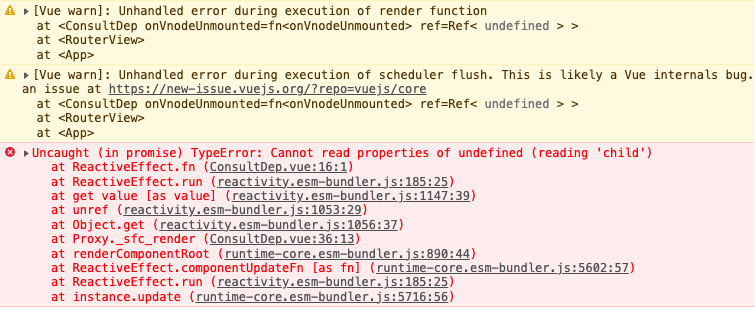
5)跳转时记录科室到问诊记录
import { useConsultStore } from '@/stores'
const store = useConsultStore() <router-link
to="/consult/illness"
v-for="sub in subDep"
:key="sub.id"
+ @click="store.setDep(sub.id)"
>
{{ sub.name }}
</router-link>病情描述-路由和表单准备
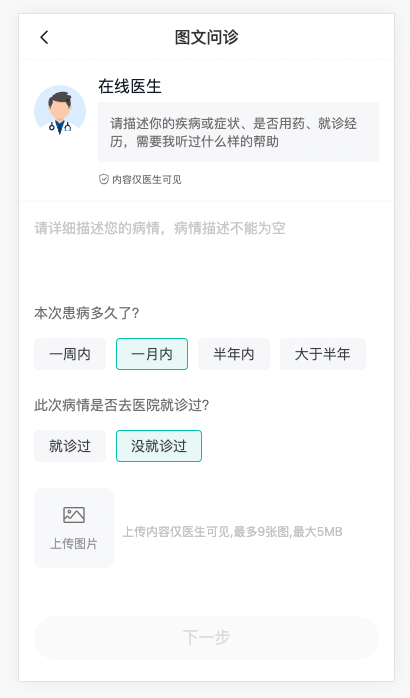
实现:路由配置,了解组件以及页面的基础布局(医生提示,描述,症状时间,是否已问诊)
1)路由
{
path: '/consult/illness',
component: () => import('@/views/consult/ConsultIllness.vue'),
meta: { title: '病情描述' }
},2)准备病情描述类型和表单数据
consult.d.ts
// 病情描述全部必填
export type ConsultIllness = Pick<
PartialConsult,
'illnessDesc' | 'illnessTime' | 'consultFlag' | 'pictures'
>Consult/ConsultIllness.vue
import type { ConsultIllness } from '@/types/consult'
import { ref } from 'vue'
// 表单变量
const form = ref<ConsultIllness>({
illnessDesc: '',
illnessTime: undefined,
consultFlag: undefined,
pictures: []
}) <!-- 表单 -->
<div class="illness-form">
<van-field
type="textarea"
rows="3"
placeholder="请详细描述您的病情,病情描述不能为空"
+ v-model="form.illnessDesc"
></van-field>
<div class="item">
<p>本次患病多久了?</p>
<cp-radio-btn :options="timeOptions"
+ v-model="form.illnessTime" />
</div>
<div class="item">
<p>此次病情是否去医院问诊过?</p>
<cp-radio-btn :options="flagOptions"
+ v-model="form.consultFlag" />
</div>
</div>病情描述-图片上传-组件(作业)
实现:使用 van-upload 组件,进行样式和功能配置
步骤:
- 配置文字和图标
- 配置最多数量和最大体积
- 支持双向数据绑定,支持选择图片后触发函数,支持点击删除事件函数
代码:
1)配置文字和图标
<van-uploader
+ upload-icon="photo-o"
+ upload-text="上传图片"
></van-uploader>2)配置最多数量和最大体积
<van-uploader
+ max-count="9"
+ :max-size="5 * 1024 * 1024" // 1M = 1024KB 1KB = 1024B(byte)
upload-icon="photo-o"
upload-text="上传图片"
></van-uploader>3)支持双向数据绑定,支持选择图片后触发函数,支持点击删除事件函数
<van-uploader
+ :after-read="onAfterRead"
+ @delete="onDeleteImg"
+ v-model="fileList"
max-count="9"
:max-size="5 * 1024 * 1024"
upload-icon="photo-o"
upload-text="上传图片"
></van-uploader>// 有赞提供的类型
import type { UploaderAfterRead, UploaderFileListItem } from 'vant/lib/uploader/types'
import type { Image } from '@/types/consult'const fileList = ref<Image[]>([])
const onAfterRead: UploaderAfterRead = (item) => {
// TODO 上传图片:调用后台api上传接口
}
const onDeleteImg = (item: UploaderFileListItem) => {
// TODO 删除图片
}小结:
- fileList 是配置图片预览使用的,同步 form 中的 pictures
- 读取成功后,需要自己调用接口上传
- 删除成功后触发的事件,需要去删除 form 中的数据
病情描述-图片上传-业务(作业)
实现:上传图片与删除图片功能
步骤:
- 定义上传图片 api 函数
- 实现上传
- 实现删除
代码:
1)定义 api 函数 api/consult.ts
import type {
DoctorPage,
FollowType,
+ Image,
KnowledgePage,
KnowledgeParams,
PageParams,
TopDep
} from '@/types/consult'// 上传病情描述图片
export const uploadImage = (file: File) => {
const fd = new FormData()
// 说明:formData对象的key属性值后台定义
fd.append('file', file)
return request.post<any, Image>('/upload', fd)
}2)实现上传 Consult/ConsultIllness.vue
import { uploadImage } from '@/api/consult'const onAfterRead: UploaderAfterRead = (item) => {
// 排除多图上传数组的情况
if (Array.isArray(item)) return
// 非空判断
if (!item.file) return
// 开始上传 => 单图上传
// 通过 status 属性可以标识上传状态,uploading 表示上传中,failed 表示上传失败,done 表示上传完成
item.status = 'uploading'
item.message = '上传中...'
uploadImage(item.file)
.then((res) => {
item.status = 'done'
item.message = undefined
// 给 item 加上 url 是为了删除可以根据 url 进行删除
item.url = res.data.url
// 存储上传成功图片url
form.value.pictures?.push(res)
})
.catch(() => {
item.status = 'failed'
item.message = '上传失败'
})
}3)实现删除
const onDeleteImg = (item: UploaderFileListItem) => {
// 删除已经上传图片
form.value.pictures = form.value.pictures?.filter((pic) => pic.url !== item.url)
}小结:
- 给 item 加上 url 是为了删除可以根据 url 进行filter过滤删除
病情描述-保存数据
实现:按钮点亮,提交校验,保存数据,跳转选择患者
1)添加vant按钮,实现按钮点亮交互
<van-button :disabled="disabled" @click="next" type="primary" block round>下一步</van-button>import { computed, ref } from 'vue'
// ... 省略 ...
const disabled = computed(
() =>
!form.value.illnessDesc ||
!form.value.illnessTime ||
// 说明:选择就诊过consultFlag的值为0,会有隐式转换
form.value.consultFlag === undefined
)2)提交校验 保存数据,跳转选择患者
import { useRouter } from 'vue-router'
import { useConsultStore } from '@/stores'const store = useConsultStore()
const router = useRouter()
const next = () => {
// 存储病情描述
store.setIllness(form.value)
// 跳转档案管理:选择患者,需要根据 isChange 实现选择功能
router.push('/user/patient?isChange=1')
}说明❓:后续需要根据?isChange=1参数实现患者选择功能
病情描述-回显数据
实现:进入页面时候提示用户是否回显之前填写的病情描述信息
1)进入页面,如果有记录数据,弹出确认框
import { ..., onMounted } from 'vue'
import { showConfirmDialog } from 'vant'// 回显数据
onMounted(() => {
if (store.consult.illnessDesc) {
showConfirmDialog({
title: '提示',
message: '您之前有填写病情描述的记录,需要回现吗?',
closeOnPopstate: false // 是否在页面回退时自动关闭,注意默认值为true
}).then(() => {
// 确认
})
}
})2)回显数据
从 store 拿出记录的数据
// ...
.then(() => {
// 确认
const { illnessDesc, illnessTime, consultFlag, pictures } = store.consult
form.value = { illnessDesc, illnessTime, consultFlag, pictures }
// 图片回显预览
fileList.value = pictures || []
})说明❓:回退页面时,确认框会自动关闭,需要设置closeOnPopstate: false
选择患者-家庭档案兼容
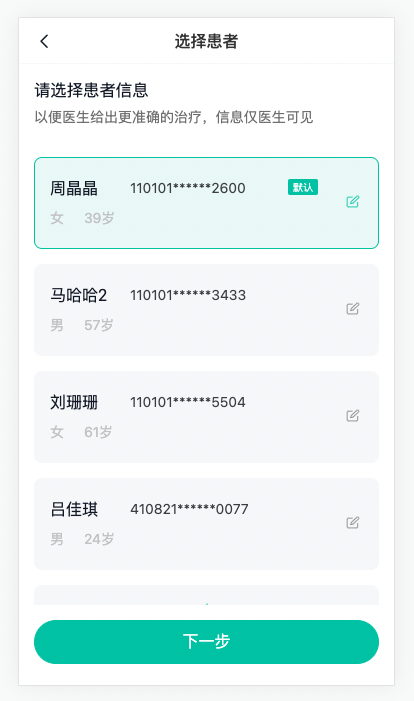
实现:在家庭档案基础上实现选择患者功能
步骤:
- 界面兼容,根据地址栏是否有
isChange标识 - 点击选中效果
- 默认选中效果
- 记录患者ID跳转到待支付页面
代码:
User/PatientInfo.vue
- 界面兼容选择患者
import { useRoute } from 'vue-router'
// 是否是选择患者
const route = useRoute()
const isChange = computed(() => route.query.isChange === '1')<cp-nav-bar
+ :title="isChange ? '选择患者' : '家庭档案'" />
-<!-- 头部选择提示 -->
<div class="patient-change"
+ v-if="isChange">
<h3>请选择患者信息</h3>
<p>以便医生给出更准确的治疗,信息仅医生可见</p>
</div>
-<!-- 患者选择下一步 -->
<div class="patient-next"
+ v-if="isChange">
<van-button type="primary" @click="next" round block>下一步</van-button>
</div>- 点击选中效果
// 存储点击选中患者ID作为标识
const patientId = ref<string>()
const selectedPatient = (item: Patient) => {
if (isChange.value) {
patientId.value = item.id
}
}<div
class="patient-item"
v-for="item in list"
:key="item.id"
+ @click="selectedPatient(item)"
+ :class="{ selected: patientId === item.id }"
>- 默认选中效果
const loadList = async () => {
const res = await getPatientList()
list.value = res.data
+ // 设置默认选中的ID,当你是选择患者的时候,且有患者信息的时候
+ if (isChange.value && list.value.length) {
+ const defPatient = list.value.find((item) => item.defaultFlag === 1)
+ if (defPatient) patientId.value = defPatient.id
+ else patientId.value = list.value[0].id
+ }
}- 记录患者ID跳转到待支付页面
const store = useConsultStore()
const router = useRouter()
const next = async () => {
if (!patientId.value) return Toast('请选问诊择患者')
store.setPatient(patientId.value)
router.push('/consult/pay')
}极速问诊-支付
问诊支付-路由和预支付信息渲染
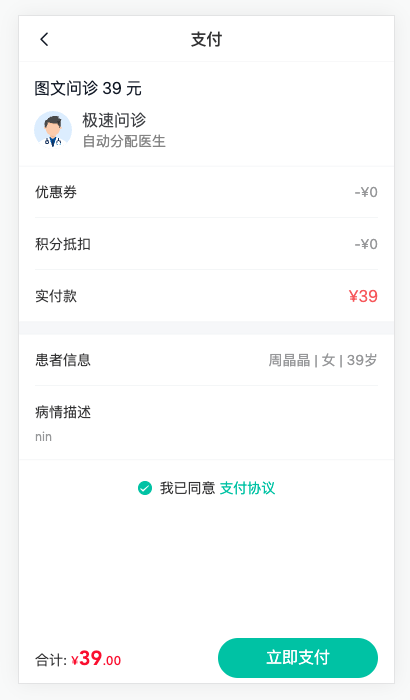
实现:问诊页面路由配置,获取问诊预支付信息并渲染。
需求:
- 配置预订单信息页面路由
- 定义 API 函数,获取预支付和患者信息
- 获取数据渲染
1)路由配置
路由 router/index.ts
{
path: '/consult/pay',
component: () => import('@/views/consult/ConsultPay.vue'),
meta: { title: '问诊支付' }
}2)定义 API 函数,获取预支付信息
types/consult.d.ts
// 问诊订单预支付请求参数
export type ConsultOrderPreParams = Pick<PartialConsult, 'type' | 'illnessType'>
// 问诊订单预支付返回数据
export type ConsultOrderPreData = {
pointDeduction: number
couponDeduction: number
couponId: string
payment: number // 应付
couponId: number
actualPayment: number // 实付
}api/consult.ts
import type { ConsultOrderPreData, ConsultOrderPreParams } from '@/types/consult'// 拉取预支付订单信息
export const getConsultOrderPre = (params: ConsultOrderPreParams) =>
request.get<ConsultOrderPreData>('/patient/consult/order/pre', { params })api/user.ts
// 查询患者详情
export const getPatientDetail = (id: string) => request.get<Patient>(`/patient/info/${id}`)3)获取数据渲染 Consult/ConsultPay.vue
<script setup lang="ts">
import { getConsultOrderPre } from '@/api/consult'
import { getPatientDetail } from '@/api/user'
import { useConsultStore } from '@/stores'
import type { ConsultOrderPreData } from '@/types/consult'
import type { Patient } from '@/types/user'
import { onMounted, ref } from 'vue'
const store = useConsultStore()
// 1. 查询预订单信息
const payInfo = ref<ConsultOrderPreData>()
const loadData = async () => {
const res = await getConsultOrderPre({
type: store.consult.type,
illnessType: store.consult.illnessType
})
payInfo.value = res.data
// 设置默认优惠券
store.setCunpon(payInfo.value.couponId)
}
// 2. 查询患者信息
const patient = ref<Patient>()
const loadPatient = async () => {
if (!store.consult.patientId) return
const res = await getPatientDetail(store.consult.patientId)
patient.value = res.data
}
onMounted(() => {
loadData()
loadPatient()
})
const agree = ref(false)
</script><template>
<div class="consult-pay-page" v-if="payInfo">
<cp-nav-bar title="支付" />
<div class="pay-info">
+ <p class="tit">图文问诊 {{ payInfo?.payment }} 元</p>
<img class="img" src="@/assets/avatar-doctor.svg" />
<p class="desc">
<span>极速问诊</span>
<span>自动分配医生</span>
</p>
</div>
<van-cell-group>
+ <van-cell title="优惠券" :value="`-¥${payInfo.couponDeduction}`" />
+ <van-cell title="积分抵扣" :value="`-¥${payInfo.pointDeduction}`" />
+ <van-cell title="实付款" :value="`¥${payInfo.actualPayment}`" class="pay-price" />
</van-cell-group>
<div class="pay-space"></div>
<van-cell-group>
<van-cell
title="患者信息"
+ :value="`${patient?.name} | ${patient?.genderValue} | ${patient?.age}岁`"
></van-cell>
+ <van-cell title="病情描述" :label="store.consult.illnessDesc"></van-cell>
</van-cell-group>
<div class="pay-schema">
<van-checkbox v-model="agree">我已同意 <span class="text">支付协议</span></van-checkbox>
</div>
<van-submit-bar
button-type="primary"
+ :price="payInfo.actualPayment * 100"
button-text="立即支付"
text-align="left"
/>
</div>
</template>注意❓:van-submit-bar组件price要乘于100(单位:分)
问诊支付-流程讲解
了解支付流程
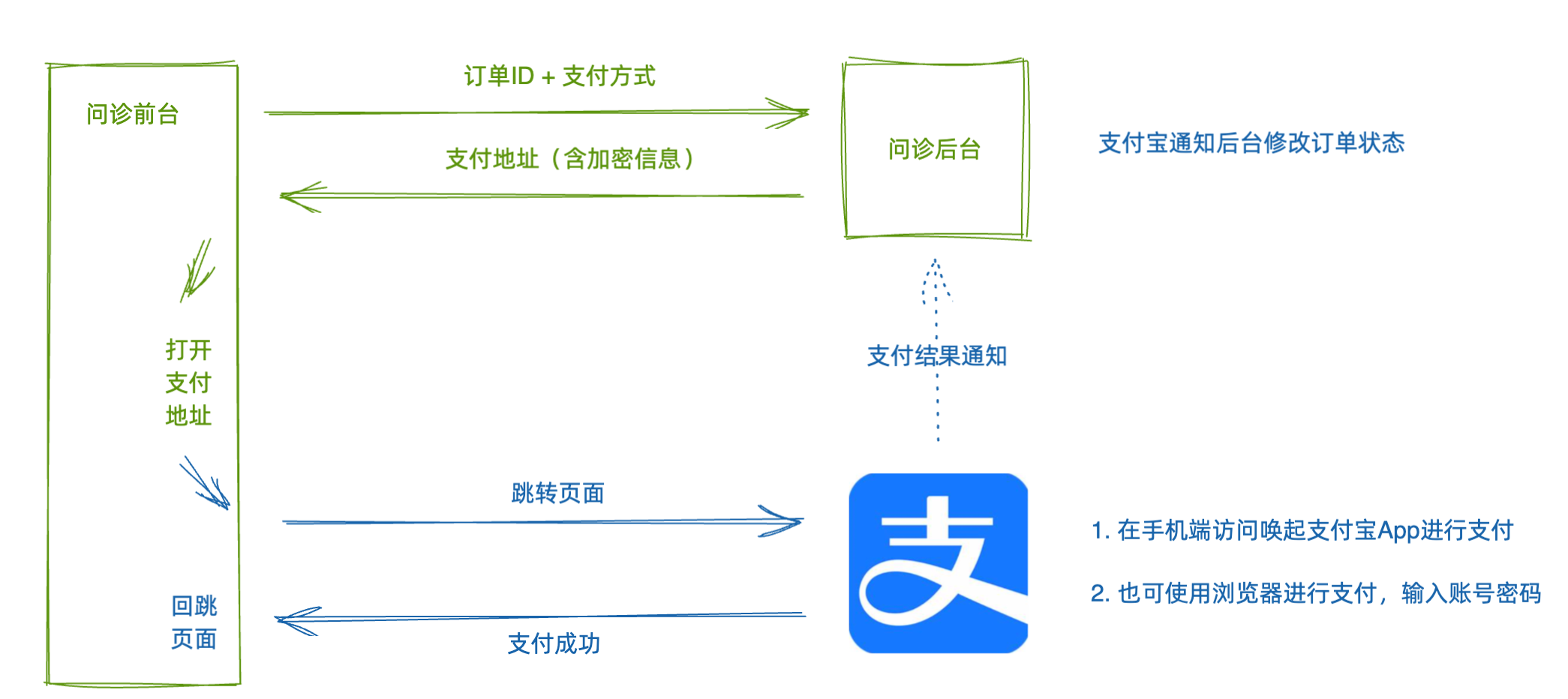
支付流程:
点击支付按钮,调用生成订单接口,得到
订单ID,打开选择支付方式对话框选择
支付方式,(测试环境要配置回跳地址)调用支付地址api,得到支付地址,跳转到支付宝页面使用支付宝APP支付(在手机上且安装沙箱支付宝)
使用浏览器账号密码支付 (测试推荐)
支付成功回跳到问诊室页面
回跳地址:开发中自行定义
http://localhost/room支付宝沙箱账号:
买家账号:jfjbwb4477@sandbox.com
登录密码:111111
支付密码:111111问诊支付-生成订单
实现:打开弹层选择支付方式,创建订单,进行支付
步骤:
- van-submit-bar组件绑定点击事件,同意协议后打开支付抽屉
- 准备订单API函数
- 打开抽屉创建订单,存储订单ID并清空问诊记录数据
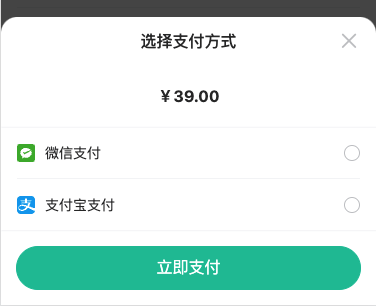
1)打开选择支付方式抽屉
const agree = ref(false)
const show = ref(false)
// 支付方式
const paymentMethod = ref<0 | 1>()
const submit = async () => {
if (!agree.value) return Toast('请勾选我已同意支付协议')
// 打开
show.value = true
} <div class="pay-schema">
+ <van-checkbox v-model="agree">我已同意 <span class="text">支付协议</span></van-checkbox>
</div>
<!-- 3. 支付 -->
<van-submit-bar
button-type="primary"
:price="payInfo.actualPayment * 100"
button-text="立即支付"
text-align="left"
+ @click="submit"
/><!-- 支付弹层 -->
<van-action-sheet v-model:show="show" title="选择支付方式" :close-on-popstate="false">
<div class="pay-type">
<p class="amount">¥{{ payInfo.actualPayment.toFixed(2) }}</p>
<van-cell-group>
<van-cell title="微信支付" @click="paymentMethod = 0">
<template #icon><cp-icon name="consult-wechat" /></template>
<template #extra><van-checkbox :checked="paymentMethod === 0" /></template>
</van-cell>
<van-cell title="支付宝支付" @click="paymentMethod = 1">
<template #icon><cp-icon name="consult-alipay" /></template>
<template #extra><van-checkbox :checked="paymentMethod === 1" /></template>
</van-cell>
</van-cell-group>
<div class="btn">
<van-button type="primary" round block>立即支付</van-button>
</div>
</div>
</van-action-sheet>2)准备创建订单api函数
// 生成订单
export const createConsultOrder = (data: PartialConsult) =>
request.post<any, { id: string }>('/patient/consult/order', data)3)打开抽屉的时候生成订单ID,成功后清空本地存储的问诊订单信息
+ import { ...,createConsultOrder } from '@/api/consult'
const agree = ref(false)
const show = ref(false)
const paymentMethod = ref<0 | 1>()
+ const orderId = ref('')
const submit = async () => {
if (!agree.value) return Toast('请勾选我已同意支付协议')
+ const res = await createConsultOrder(store.consult)
+ orderId.value = res.id
+ store.clear()
// 打开
show.value = true
}说明❓:订单创建成功后,清除store中数据,刷新页面接口请求异常,可以try/catch捕获跳回首页
问诊支付-进行支付
实现:获取支付地址,进行订单支付
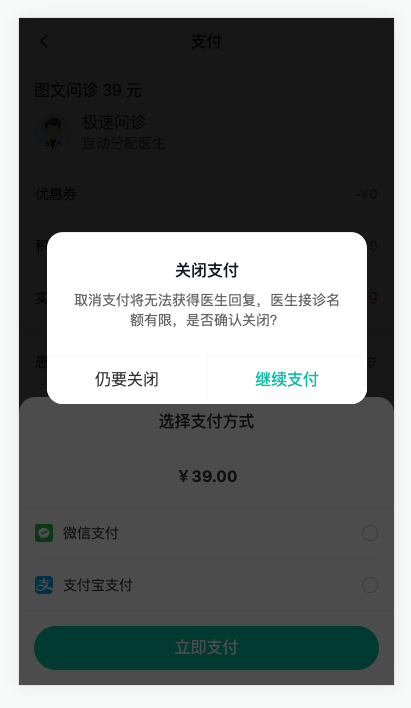
需求:
- 生成订单后:不可回退,用户离开页面前确认
- 生成订单后:不可关闭支付抽屉
- 获取后台支付地址,跳转支付
1)生成订单后不可回退(点击浏览器回退按钮测试)
import { onBeforeRouteLeave } from 'vue-router'onBeforeRouteLeave(() => {
if (orderId.value) return false
})2)生成订单后不可关闭支付抽屉
<van-action-sheet
v-model:show="show"
title="选择支付方式"
:close-on-popstate="false"
+ :before-close="onClose"
+ :closeable="false"
>const router = useRouter()
const onClose = () => {
return showConfirmDialog({
title: '关闭支付',
message: '取消支付将无法获得医生回复,医生接诊名额有限,是否确认关闭?',
cancelButtonText: '仍要关闭',
confirmButtonText: '继续支付',
confirmButtonColor: 'var(--cp-primary)'
})
.then(() => {
return false
})
.catch(() => {
orderId.value = '' // 清空后才能跳转页面
router.push('/user/consult')
return true
})
}3)生成支付地址的 API 函数
// 获取支付地址 0 是微信 1 支付宝
export const getConsultOrderPayUrl = (data: {
paymentMethod: 0 | 1
orderId: string
payCallback: string
}) => request.post<any, { payUrl: string }>('/patient/consult/pay', data)4)点击抽屉支付按钮,跳转到支付宝页面
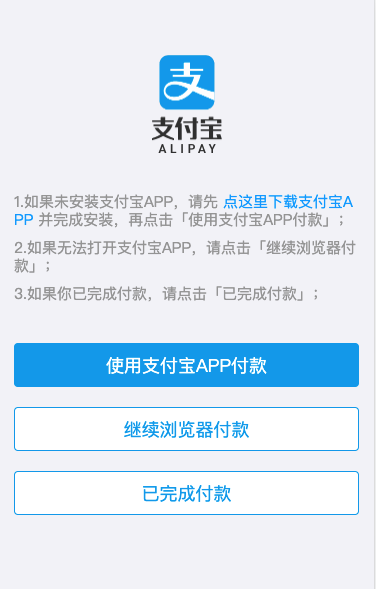
<div class="btn">
<van-button @click="pay" type="primary" round block>立即支付</van-button>
</div>// 跳转支付
const pay = async () => {
// 注意支付方式0微信,不能做!判断
if (paymentMethod.value === undefined) return Toast('请选择支付方式')
showLoadingToast('跳转支付')
const res = await getConsultOrderPayUrl({
orderId: orderId.value,
paymentMethod: paymentMethod.value,
payCallback: 'http://localhost/room'
})
window.location.href = res.payUrl
}说明❓:选择继续浏览器支付,使用账号密码登录即可
小结:
前端支付准备什么?
- 创建订单
- 获取支付地址,跳转支付宝平台支付,支付成功回跳